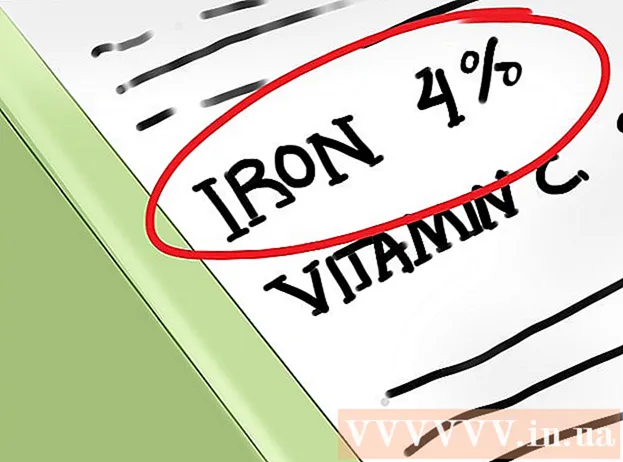लेखक:
Joan Hall
निर्माण की तारीख:
6 फ़रवरी 2021
डेट अपडेट करें:
1 जुलाई 2024
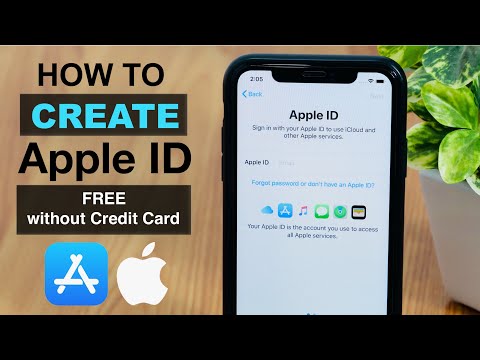
विषय
- कदम
- विधि 1 में से 3: Apple ID वेबसाइट पर
- विधि २ का ३: iPhone पर
- विधि 3 में से 3: iTunes में
- टिप्स
- चेतावनी
यह लेख आपको दिखाएगा कि बिना किसी भुगतान विधि की जानकारी दर्ज किए Apple ID खाता कैसे बनाया जाए। आप इसे Apple ID वेबसाइट या iTunes, या अपने iPhone/iPad पर कर सकते हैं। ऐप्पल आईडी खातों का उपयोग ऐप्पल ऐप, स्मार्टफोन, टैबलेट और कंप्यूटर में साइन इन करने के लिए किया जाता है।
कदम
विधि 1 में से 3: Apple ID वेबसाइट पर
 1 ऐप्पल आईडी वेबसाइट खोलें। https://appleid.apple.com/ पर जाएं। प्राधिकरण पृष्ठ खुल जाएगा।
1 ऐप्पल आईडी वेबसाइट खोलें। https://appleid.apple.com/ पर जाएं। प्राधिकरण पृष्ठ खुल जाएगा। - यदि आप अपने वर्तमान Apple ID खाता पृष्ठ पर हैं, तो साइन आउट करें।
 2 पर क्लिक करें एप्पल आईडी बनाएँ. यह पृष्ठ के ऊपरी दाएं कोने में एक लिंक है। ऐप्पल आईडी बनाएं पेज खुलता है।
2 पर क्लिक करें एप्पल आईडी बनाएँ. यह पृष्ठ के ऊपरी दाएं कोने में एक लिंक है। ऐप्पल आईडी बनाएं पेज खुलता है।  3 अपनी ऐप्पल आईडी जानकारी दर्ज करें। निम्नलिखित फ़ील्ड भरें:
3 अपनी ऐप्पल आईडी जानकारी दर्ज करें। निम्नलिखित फ़ील्ड भरें: - "प्रथम नाम" और "अंतिम नाम": अपना पहला और अंतिम नाम दर्ज करें;
- जन्म तिथि: dd.mm.yyyy प्रारूप में अपनी जन्म तिथि दर्ज करें।
- "[email protected]": वह ईमेल पता दर्ज करें जिसका उपयोग आप अपने Apple ID के लिए करना चाहते हैं। आप ऐसे ईमेल पते का उपयोग नहीं कर सकते जो आपके अन्य Apple ID से संबद्ध है।
- पासवर्ड और पासवर्ड की पुष्टि करें: वह पासवर्ड दर्ज करें जिसे आप अपनी ऐप्पल आईडी के लिए दो बार उपयोग करना चाहते हैं।
 4 सुरक्षा प्रश्नों का चयन करें। सुरक्षा प्रश्न मेनू खोलें, उसमें से एक प्रश्न चुनें, और फिर उत्तर टेक्स्ट बॉक्स में अपना उत्तर दर्ज करें।
4 सुरक्षा प्रश्नों का चयन करें। सुरक्षा प्रश्न मेनू खोलें, उसमें से एक प्रश्न चुनें, और फिर उत्तर टेक्स्ट बॉक्स में अपना उत्तर दर्ज करें। - शेष दो सुरक्षा प्रश्नों के लिए इन चरणों को दोहराएं।
 5 नीचे स्क्रॉल करें और सुरक्षा कोड दर्ज करें। उनके दाईं ओर स्थित टेक्स्ट बॉक्स में धूसर पृष्ठभूमि के साथ दिखाए गए वर्ण दर्ज करें।
5 नीचे स्क्रॉल करें और सुरक्षा कोड दर्ज करें। उनके दाईं ओर स्थित टेक्स्ट बॉक्स में धूसर पृष्ठभूमि के साथ दिखाए गए वर्ण दर्ज करें। - यदि आप कोड को पढ़ने में असमर्थ हैं, तो एक भिन्न सुरक्षा कोड उत्पन्न करने के लिए नया कोड क्लिक करें।
 6 पर क्लिक करें आगे बढ़ना. यह बटन पेज के नीचे है।
6 पर क्लिक करें आगे बढ़ना. यह बटन पेज के नीचे है।  7 अपने ईमेल पते के लिए एक सत्यापन कोड प्राप्त करें। अपना ऐप्पल आईडी बनाते समय आपके द्वारा प्रदान किए गए ईमेल पते से संबद्ध अपना इनबॉक्स खोलें, "अपना ऐप्पल आईडी ईमेल पता सत्यापित करें" विषय पंक्ति के साथ ईमेल खोलें और ईमेल में छह अंकों का कोड देखें।
7 अपने ईमेल पते के लिए एक सत्यापन कोड प्राप्त करें। अपना ऐप्पल आईडी बनाते समय आपके द्वारा प्रदान किए गए ईमेल पते से संबद्ध अपना इनबॉक्स खोलें, "अपना ऐप्पल आईडी ईमेल पता सत्यापित करें" विषय पंक्ति के साथ ईमेल खोलें और ईमेल में छह अंकों का कोड देखें।  8 एक कोड दर्ज करें। Apple ID वेबसाइट पर संबंधित फ़ील्ड में छह अंकों का कोड दर्ज करें।
8 एक कोड दर्ज करें। Apple ID वेबसाइट पर संबंधित फ़ील्ड में छह अंकों का कोड दर्ज करें। - रिक्त स्थान दर्ज न करें।
 9 पर क्लिक करें आगे बढ़ना. यह विंडो के निचले दाएं कोने में है। यदि आपने सही कोड दर्ज किया है, तो एक Apple ID खाता बनाया जाएगा।
9 पर क्लिक करें आगे बढ़ना. यह विंडो के निचले दाएं कोने में है। यदि आपने सही कोड दर्ज किया है, तो एक Apple ID खाता बनाया जाएगा।
विधि २ का ३: iPhone पर
 1 अपने वर्तमान Apple ID से साइन आउट करें। यदि आपके पास अभी तक Apple ID नहीं है, तो इस चरण को छोड़ दें। चले जाना:
1 अपने वर्तमान Apple ID से साइन आउट करें। यदि आपके पास अभी तक Apple ID नहीं है, तो इस चरण को छोड़ दें। चले जाना: - "सेटिंग" ऐप लॉन्च करें
 ;
; - पृष्ठ के शीर्ष पर अपने नाम पर क्लिक करें;
- नीचे स्क्रॉल करें और "साइन आउट करें" पर क्लिक करें;
- अपने कार्यों को सत्यापित करने के लिए अपना ऐप्पल आईडी पासवर्ड दर्ज करें।
- "सेटिंग" ऐप लॉन्च करें
 2 ऐप स्टोर खोलें
2 ऐप स्टोर खोलें  . सफेद "ए" वाले नीले आइकन पर क्लिक करें। अब आप एक नई Apple ID बना सकते हैं।
. सफेद "ए" वाले नीले आइकन पर क्लिक करें। अब आप एक नई Apple ID बना सकते हैं।  3 नल अनुप्रयोग. यह टैब स्क्रीन के नीचे है।
3 नल अनुप्रयोग. यह टैब स्क्रीन के नीचे है।  4 पर क्लिक करें डाउनलोड कोई भी मुफ्त आवेदन। एक पॉप अप विंडो दिखाई देगा।
4 पर क्लिक करें डाउनलोड कोई भी मुफ्त आवेदन। एक पॉप अप विंडो दिखाई देगा।  5 नल एक नया ऐप्पल आईडी बनाएं. यह विकल्प पॉप-अप विंडो में है। Apple ID बनाने के लिए एक फॉर्म खुलेगा।
5 नल एक नया ऐप्पल आईडी बनाएं. यह विकल्प पॉप-अप विंडो में है। Apple ID बनाने के लिए एक फॉर्म खुलेगा।  6 अपनी ऐप्पल आईडी जानकारी दर्ज करें। निम्नलिखित फ़ील्ड भरें:
6 अपनी ऐप्पल आईडी जानकारी दर्ज करें। निम्नलिखित फ़ील्ड भरें: - ईमेल पता: वह ईमेल पता दर्ज करें जिसका उपयोग आप अपने Apple ID के लिए करना चाहते हैं;
- पासवर्ड: अपने ऐप्पल आईडी खाते के लिए पासवर्ड दर्ज करें;
- पुष्टिकरण: पासवर्ड फिर से दर्ज करें।
- स्लाइडर को "मैं सहमत हूं" के आगे "सक्षम करें" स्थिति में ले जाएं
 .
. - स्क्रीन के ऊपरी दाएं कोने में अगला क्लिक करें।
 7 अपनी व्यक्तिगत जानकारी दर्ज करें। निम्नलिखित फ़ील्ड भरें:
7 अपनी व्यक्तिगत जानकारी दर्ज करें। निम्नलिखित फ़ील्ड भरें: - "अपील": "मास्टर" या "मालकिन" चुनें;
- "नाम": अपना नाम दर्ज करें;
- उपनाम: अपना अंतिम नाम दर्ज करें;
- जन्म तिथि: dd.mm.yyyy प्रारूप में अपनी जन्म तिथि दर्ज करें।
 8 सुरक्षा प्रश्नों का चयन करें। प्रश्न फ़ील्ड पर टैप करें, उस प्रश्न पर टैप करें जिसका आप उपयोग करना चाहते हैं, फिर उत्तर पर टैप करें और अपना उत्तर दर्ज करें।
8 सुरक्षा प्रश्नों का चयन करें। प्रश्न फ़ील्ड पर टैप करें, उस प्रश्न पर टैप करें जिसका आप उपयोग करना चाहते हैं, फिर उत्तर पर टैप करें और अपना उत्तर दर्ज करें। - आपको तीनों सुरक्षा प्रश्नों के लिए ऐसा करने की आवश्यकता है।
 9 पर क्लिक करें आगे. यह स्क्रीन के ऊपरी दाएं कोने में है।
9 पर क्लिक करें आगे. यह स्क्रीन के ऊपरी दाएं कोने में है।  10 नल नहीं. यह विकल्प भुगतान विधियों के विकल्प के समूह में है। इस प्रकार, आपको भुगतान विधियों के बारे में जानकारी दर्ज करने की आवश्यकता नहीं है।
10 नल नहीं. यह विकल्प भुगतान विधियों के विकल्प के समूह में है। इस प्रकार, आपको भुगतान विधियों के बारे में जानकारी दर्ज करने की आवश्यकता नहीं है।  11 अपनी बिलिंग जानकारी दर्ज करें। पहला और अंतिम नाम, पता, देश और फोन नंबर दर्ज करें।
11 अपनी बिलिंग जानकारी दर्ज करें। पहला और अंतिम नाम, पता, देश और फोन नंबर दर्ज करें।  12 नल आगे.
12 नल आगे. 13 अपने ईमेल पते के लिए एक सत्यापन कोड प्राप्त करें। अपना ऐप्पल आईडी बनाते समय आपके द्वारा प्रदान किए गए ईमेल पते से संबद्ध अपना इनबॉक्स खोलें, "अपना ऐप्पल आईडी ईमेल पता सत्यापित करें" विषय पंक्ति के साथ ईमेल खोलें और ईमेल में पांच अंकों का कोड देखें।
13 अपने ईमेल पते के लिए एक सत्यापन कोड प्राप्त करें। अपना ऐप्पल आईडी बनाते समय आपके द्वारा प्रदान किए गए ईमेल पते से संबद्ध अपना इनबॉक्स खोलें, "अपना ऐप्पल आईडी ईमेल पता सत्यापित करें" विषय पंक्ति के साथ ईमेल खोलें और ईमेल में पांच अंकों का कोड देखें।  14 एक कोड दर्ज करें। कोड टेक्स्ट बॉक्स पर क्लिक करें और फिर पांच अंकों का कोड दर्ज करें।
14 एक कोड दर्ज करें। कोड टेक्स्ट बॉक्स पर क्लिक करें और फिर पांच अंकों का कोड दर्ज करें।  15 नल पुष्टि करें. यह बटन स्क्रीन के ऊपरी दाएं कोने में है।
15 नल पुष्टि करें. यह बटन स्क्रीन के ऊपरी दाएं कोने में है।  16 पर क्लिक करें आगे बढ़नाजब नौबत आई। यदि आपने सही कोड दर्ज किया है, तो एक Apple ID जनरेट होगी।
16 पर क्लिक करें आगे बढ़नाजब नौबत आई। यदि आपने सही कोड दर्ज किया है, तो एक Apple ID जनरेट होगी।
विधि 3 में से 3: iTunes में
 1 अपने कंप्यूटर पर iTunes खोलें। बहुरंगी संगीतमय नोट के साथ सफेद चिह्न पर क्लिक करें।
1 अपने कंप्यूटर पर iTunes खोलें। बहुरंगी संगीतमय नोट के साथ सफेद चिह्न पर क्लिक करें। - यदि अपडेट करने के लिए कहा जाए, तो आइट्यून्स अपडेट करें पर क्लिक करें, अपडेट के पूरा होने की प्रतीक्षा करें, और फिर अपने कंप्यूटर को पुनरारंभ करें (यदि संकेत दिया जाए)।
 2 अपने वर्तमान Apple ID से साइन आउट करें। यदि आप iTunes में अपने Apple ID में साइन इन नहीं हैं, तो इस चरण को छोड़ दें। चले जाना:
2 अपने वर्तमान Apple ID से साइन आउट करें। यदि आप iTunes में अपने Apple ID में साइन इन नहीं हैं, तो इस चरण को छोड़ दें। चले जाना: - स्क्रीन के शीर्ष पर "खाता" पर क्लिक करें;
- ड्रॉप-डाउन मेनू में "बाहर निकलें" पर क्लिक करें।
 3 टैब पर क्लिक करें दुकान. यह iTunes विंडो में सबसे ऊपर है।
3 टैब पर क्लिक करें दुकान. यह iTunes विंडो में सबसे ऊपर है।  4 मेनू खोलें संगीत. यह मेनू, एक नोट आइकन के साथ, iTunes विंडो के ऊपरी-बाएँ तरफ है।
4 मेनू खोलें संगीत. यह मेनू, एक नोट आइकन के साथ, iTunes विंडो के ऊपरी-बाएँ तरफ है।  5 पर क्लिक करें टीवी शो. यह संगीत मेनू में है। फिल्मों और टीवी शो की एक सूची प्रदर्शित की जाएगी।
5 पर क्लिक करें टीवी शो. यह संगीत मेनू में है। फिल्मों और टीवी शो की एक सूची प्रदर्शित की जाएगी।  6 पर क्लिक करें मुफ्त टीवी शो एपिसोड. यह iTunes पेज के दाईं ओर एक ग्रे लिंक है। मुफ्त एपिसोड वाले टीवी शो की एक सूची खुल जाएगी।
6 पर क्लिक करें मुफ्त टीवी शो एपिसोड. यह iTunes पेज के दाईं ओर एक ग्रे लिंक है। मुफ्त एपिसोड वाले टीवी शो की एक सूची खुल जाएगी।  7 एक टीवी शो चुनें। मुफ्त एपिसोड वाले टीवी शो पर क्लिक करें। आप सूची में से कोई भी टीवी शो चुन सकते हैं, क्योंकि उनमें से प्रत्येक में कम से कम एक मुफ्त एपिसोड होता है।
7 एक टीवी शो चुनें। मुफ्त एपिसोड वाले टीवी शो पर क्लिक करें। आप सूची में से कोई भी टीवी शो चुन सकते हैं, क्योंकि उनमें से प्रत्येक में कम से कम एक मुफ्त एपिसोड होता है।  8 पर क्लिक करें डाउनलोड. यह बटन मुफ़्त एपिसोड के शीर्षक के दाईं ओर है। एक पॉप-अप विंडो खुलेगी।
8 पर क्लिक करें डाउनलोड. यह बटन मुफ़्त एपिसोड के शीर्षक के दाईं ओर है। एक पॉप-अप विंडो खुलेगी।  9 पर क्लिक करें एक नया ऐप्पल आईडी बनाएं. यह विकल्प आपको पॉपअप के निचले बाएँ कोने में मिलेगा।
9 पर क्लिक करें एक नया ऐप्पल आईडी बनाएं. यह विकल्प आपको पॉपअप के निचले बाएँ कोने में मिलेगा।  10 अपनी ऐप्पल आईडी जानकारी दर्ज करें। निम्नलिखित फ़ील्ड भरें:
10 अपनी ऐप्पल आईडी जानकारी दर्ज करें। निम्नलिखित फ़ील्ड भरें: - ईमेल पता: वह ईमेल पता दर्ज करें जिसका उपयोग आप अपने Apple ID के लिए करना चाहते हैं; आप ऐसे ईमेल पते का उपयोग नहीं कर सकते जो आपके अन्य Apple ID से संबद्ध हो;
- पासवर्ड: अपने ऐप्पल आईडी खाते के लिए पासवर्ड दर्ज करें;
- पुष्टिकरण: पासवर्ड फिर से दर्ज करें।
 11 "जारी रखें" के बगल में स्थित बॉक्स को चेक करें। यह पृष्ठ के निचले भाग के पास है।
11 "जारी रखें" के बगल में स्थित बॉक्स को चेक करें। यह पृष्ठ के निचले भाग के पास है।  12 पर क्लिक करें आगे बढ़ना. यह बटन आपको पेज के नीचे मिलेगा।
12 पर क्लिक करें आगे बढ़ना. यह बटन आपको पेज के नीचे मिलेगा।  13 अपनी व्यक्तिगत जानकारी दर्ज करें। निम्नलिखित जानकारी दर्ज करें:
13 अपनी व्यक्तिगत जानकारी दर्ज करें। निम्नलिखित जानकारी दर्ज करें: - "निवेदन";
- "नाम";
- "उपनाम";
- "जन्म की तारीख"।
 14 सुरक्षा प्रश्नों का चयन करें। सुरक्षा प्रश्न मेनू खोलें, एक प्रश्न चुनें, और फिर टेक्स्ट बॉक्स में अपना उत्तर दर्ज करें।
14 सुरक्षा प्रश्नों का चयन करें। सुरक्षा प्रश्न मेनू खोलें, एक प्रश्न चुनें, और फिर टेक्स्ट बॉक्स में अपना उत्तर दर्ज करें। - आपको तीनों सुरक्षा प्रश्नों के लिए ऐसा करने की आवश्यकता है।
 15 पर क्लिक करें आगे बढ़ना. यह पृष्ठ के निचले भाग के पास है।
15 पर क्लिक करें आगे बढ़ना. यह पृष्ठ के निचले भाग के पास है।  16 पर क्लिक करें नहीं. यह पृष्ठ के शीर्ष पर भुगतान विधियों की सूची के दाईं ओर है।यदि आपके पास यह विकल्प नहीं है, तो आप निम्न में से किसी एक कारण से भुगतान विधि निर्दिष्ट किए बिना Apple ID नहीं बना पाएंगे:
16 पर क्लिक करें नहीं. यह पृष्ठ के शीर्ष पर भुगतान विधियों की सूची के दाईं ओर है।यदि आपके पास यह विकल्प नहीं है, तो आप निम्न में से किसी एक कारण से भुगतान विधि निर्दिष्ट किए बिना Apple ID नहीं बना पाएंगे: - आप गलत देश में हैं: यदि आप उस देश के अलावा किसी अन्य देश में स्थित हैं जिसमें आपका iTunes प्रोग्राम पंजीकृत है, तो आपको "नहीं" विकल्प दिखाई नहीं देगा;
- आप iTunes से साइन आउट नहीं हैं: यदि आप अपनी वर्तमान Apple ID से साइन आउट करना भूल जाते हैं, तो आप "नहीं" विकल्प का चयन नहीं कर पाएंगे;
- आपके पास iTunes में एक अवैतनिक आइटम है: यदि आपने आइटम खरीदा है लेकिन अभी तक इसके लिए भुगतान नहीं किया है तो आपको भुगतान विधि निर्दिष्ट करनी होगी।
 17 अपनी बिलिंग जानकारी दर्ज करें। निम्नलिखित विवरण दर्ज करें:
17 अपनी बिलिंग जानकारी दर्ज करें। निम्नलिखित विवरण दर्ज करें: - "नाम";
- "ये पता";
- "फ़ोन नंबर"।
 18 पर क्लिक करें आगे बढ़ना. यह बटन पेज के नीचे है।
18 पर क्लिक करें आगे बढ़ना. यह बटन पेज के नीचे है।  19 अपने ईमेल पते के लिए एक सत्यापन कोड प्राप्त करें। अपना ऐप्पल आईडी बनाते समय आपके द्वारा प्रदान किए गए ईमेल पते से संबद्ध अपना इनबॉक्स खोलें, "अपना ऐप्पल आईडी ईमेल पता सत्यापित करें" विषय पंक्ति के साथ ईमेल खोलें और ईमेल में पांच अंकों का कोड देखें।
19 अपने ईमेल पते के लिए एक सत्यापन कोड प्राप्त करें। अपना ऐप्पल आईडी बनाते समय आपके द्वारा प्रदान किए गए ईमेल पते से संबद्ध अपना इनबॉक्स खोलें, "अपना ऐप्पल आईडी ईमेल पता सत्यापित करें" विषय पंक्ति के साथ ईमेल खोलें और ईमेल में पांच अंकों का कोड देखें।  20 एक कोड दर्ज करें। आईट्यून्स विंडो के बीच में लाइन में पांच अंकों का कोड दर्ज करें।
20 एक कोड दर्ज करें। आईट्यून्स विंडो के बीच में लाइन में पांच अंकों का कोड दर्ज करें।  21 नल पुष्टि करें. यह बटन विंडो के नीचे है। एक पॉप अप विंडो दिखाई देगा।
21 नल पुष्टि करें. यह बटन विंडो के नीचे है। एक पॉप अप विंडो दिखाई देगा।  22 संकेत मिलने पर अपना ऐप्पल आईडी पासवर्ड दर्ज करें। यदि आपने सही कोड दर्ज किया है, तो आपको अपने ऐप्पल आईडी पासवर्ड के लिए कहा जाएगा। आपको अपने Apple ID खाते में साइन इन किया जाएगा।
22 संकेत मिलने पर अपना ऐप्पल आईडी पासवर्ड दर्ज करें। यदि आपने सही कोड दर्ज किया है, तो आपको अपने ऐप्पल आईडी पासवर्ड के लिए कहा जाएगा। आपको अपने Apple ID खाते में साइन इन किया जाएगा।
टिप्स
- आप पेपैल को अपनी ऐप्पल आईडी भुगतान विधि के रूप में उपयोग कर सकते हैं।
चेतावनी
- आप अपने ऐप्पल आईडी पर सूचीबद्ध भुगतान विधि के बिना एक सशुल्क ऐप या संगीत फ़ाइल डाउनलोड नहीं कर सकते।